Подготовка текста в InDesign [v1.1]
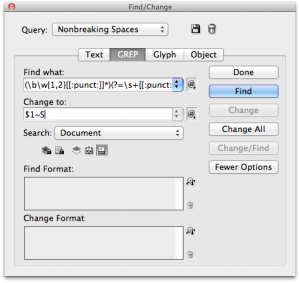
Грамотный дизайнер всегда следит за тем, чтоб текст был расположен красиво. Есть много правил, которые делают текст в наборе приятным для чтения. Вот некоторые из них: не оставлять в конце строки «висящие» союзы, не оставлять в конце абзаца «висящие» короткие слова, не отрывать единицу измерения от наименования величины, не отрывать тире в конце строки. Проще всего от этих проблем избавляться, используя неделимый пробел (Cmd-Option-X на маке и Ctrl-Alt-X на PC). Достаточно поставить его вместо обычного пробела между словами, которые никогда не должны разрываться. Если текст маленький — никаких проблем тут нет, можно быстро пробежаться взглядом и поставить неделимые пробелы, где нужно. А если текст большой, или если в текст все время вносятся правки, изменяется ширина колонки — тогда текст переформатируется, появляются новые «висячки». Сложно?
Выход есть: «умный» поиск и замена! Начиная с версии CS3, в InDesign Find/Change появилась закладка GREP. Я не буду рассказывать, что это такое, где найти описание и уроки по использованию — гугл в помощь, информации масса. Вместо этого расскажу, что нужно сделать:
- Открываем палитру Find/Change (Cmd-F на маке, Ctrl-F на PC)
- Переходим на закладку GREP
- В поле «Find what:» копируем следующий текст:
(\b\w{1,2}[[:punct:]]*)([ ]+)(?=[[:punct:]]*\w+[[:punct:]]*)|(\w+[[:punct:]]*)([ ]+)(?=\w{1,4}[[:punct:]]*\r)|(\w+[[:punct:]]*)([ ]+)(?=[\-~=~_])|([0-9]+)([ ]+)(?=\w+[[:punct:]]*^)
- В поле «Change to:» копируем следующий текст:
$1$3$5$7~S
- Нажимаем вверху пиктограмму дискеты и сохраняем эти настройки, например под именем «Unbreaking Spaces». Теперь эту замену можно будет всегда вызвать из выпадающего меню
- Нажимаем «Change All»
Пользуемся! :)
Update: в тексте уже версия 1.1 поискового запроса, улучшенная
P.S. Жду в комментах success stories, комментарии, багрепорты, благодарности ;)
Один комментарий »
Вы должны авторизоваться чтобы опубликовать комментарий.
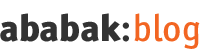













Новая версия поиска — 1.1.